Beheben von Kontakten, die in der Suche nicht angezeigt werden iPhone 8
iPhone 8 ist eines der Flaggschiffe, die dasDas Unternehmen wurde 2017 gegründet. Mit dem Aufkommen des iPhone 8 kamen auch eine Reihe neuer Funktionen auf den Markt. Aber da das Gerät neu war, schienen auch die damit verbundenen Probleme neu zu sein. Und ein solches Problem, das es geschafft hat, die Aufmerksamkeit der Menschen zu erregen, war Kontakte nicht in der Suche iPhone 8 angezeigt. Die Leute waren aufgrund dieses Problems frustriert. Aber obwohl das Problem neu war, waren die Lösungen zur Lösung des Problems traditionell. Lassen Sie uns sehen, wie Sie Probleme lösen können, wenn die Suche nach iPhone-Kontakten nicht funktioniert.
Lösung 1: Erzwingen Sie einen Neustart des iPhone 8, um zu beheben, dass die Kontaktsuche nicht funktioniert
Jetzt kann ein Neustart Ihres iPhones einer der Gründe seinLösungen, mit denen Sie Probleme mit Ihren Kontakten lösen können, die bei der iPhone-Suche nicht angezeigt werden. Der Grund für die geringe Unsicherheit ist, dass die Lösung in den meisten Fällen funktioniert und manchmal keine Auswirkungen hat. Das Neustarten Ihres iPhone 8 ist sehr einfach. Alles, was Sie tun müssen, ist die Lauter-Taste zu drücken. Dann müssen Sie die Leiser-Taste drücken. Halten Sie nun die Standby-Taste gedrückt, bis der Bildschirm ausgeht und mit dem Apple-Logo auf dem Display neu gestartet wird. Ihr iPhone wurde neu gestartet.

Lösung 2: Verwenden Sie die Spotlight-Suche, wenn die Kontaktsuche in iPhone 8 nicht funktioniert
Spotlight-Suche ist die Funktion, die von eingeführt wurdeApple für iPad und iPhone durchsucht Ihr Gerät, den App Store und das Internet nach den Dingen, auf die Sie schnell zugreifen müssen. Um diese Funktion zu verwenden, müssen Sie im Startbildschirm nur nach links wischen und in der Suchleiste oben auf dem Bildschirm suchen.
Sie müssen jedoch sicherstellen, dass Kontakte mit dieser Funktion durchsucht werden können. Führen Sie die folgenden Schritte aus, um das Problem zu beheben.
Schritt 1: Beginnen Sie mit den Einstellungen. Sobald Sie zur Einstellung gehen, müssen Sie nach General suchen.
Schritt 2: Suchen Sie in der Option Allgemein nach Spotlight-Suche und klicken Sie darauf.
Schritt 3: Überprüfen Sie nun die Option Kontakte. Stellen Sie sicher, dass der Schalter vor Kontakte aktiviert ist.

Lösung 3: Schließen der Kontakte erzwingen
Durch erzwungenes Schließen der Kontakte-App können Sie dieses Problem auch lösen. Alles, was Sie tun müssen, ist die folgenden Schritte zu befolgen.
Schritt 1: Beginnen Sie mit dem Startbildschirm. Doppelklicken Sie nun auf die Home-Schaltfläche. Stellen Sie sicher, dass Sie auf die Schaltfläche klicken. Wenn Sie einfach auf die Home-Schaltfläche tippen, wird der Bildschirm minimiert.
Schritt 2: Nach einem Doppelklick wird eine Liste der Apps angezeigt, die im Hintergrund ausgeführt werden. Sie müssen lediglich nach der App suchen, die Sie schließen möchten (in diesem Fall Kontakte).
Schritt 3: Wischen Sie nach dem Auffinden der App nach oben, um das Schließen zu erzwingen. Sie sind für den Tag fertig.
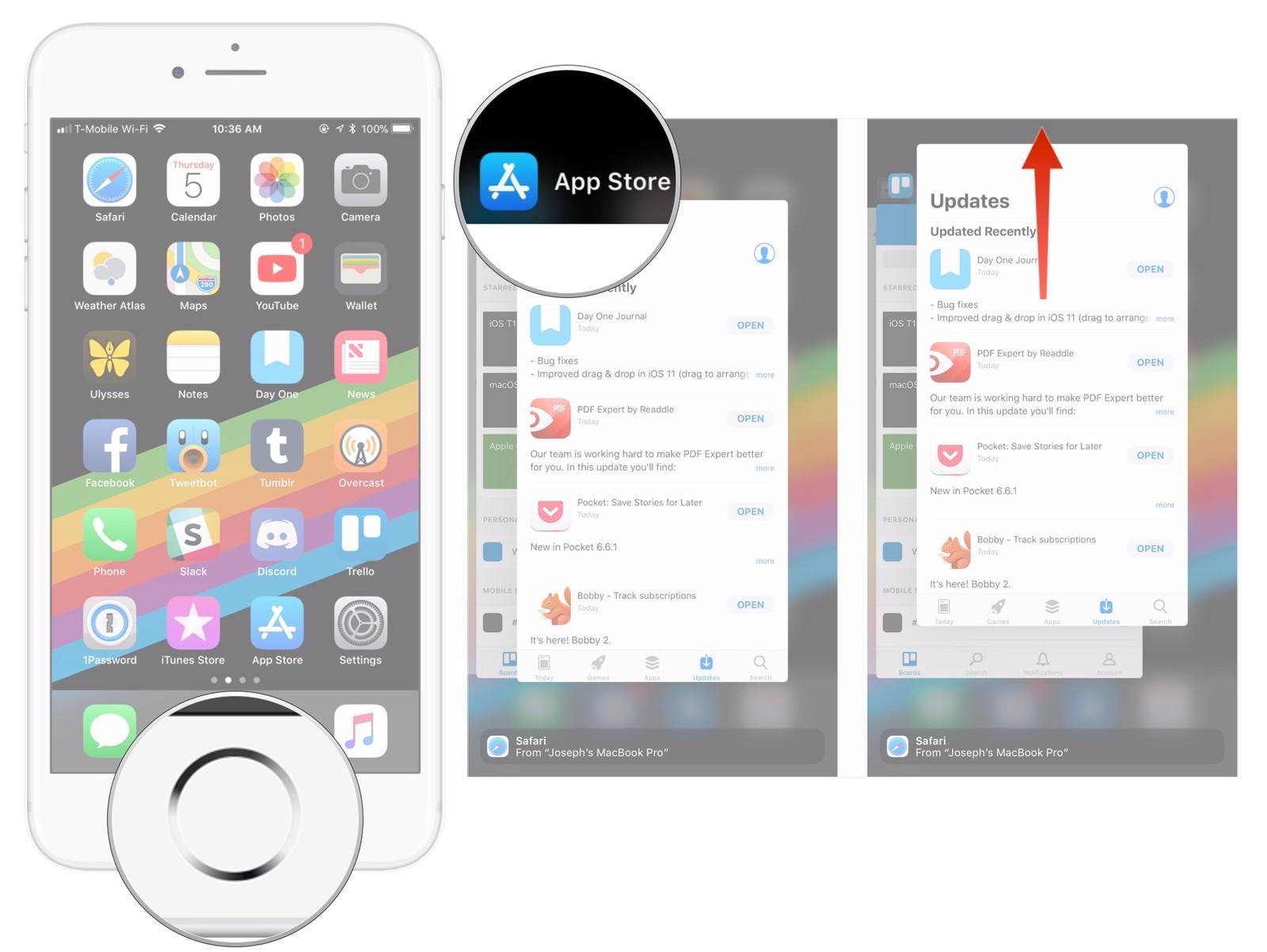
Lösung 4: Lösen Sie das Problem mit Tenorshare ReiBoot
https://www.tenorshare.com/products/reiboot.html ist eine Software, die eine Ein-Klick-Lösung für Ihr Problem bietet. Jedes Problem im Zusammenhang mit dem iPhone oder iPad kann einfach und schnell gelöst werden. Sie müssen lediglich die folgenden Schritte ausführen.
Schritt 1: Installieren Sie das Tenorshare ReiBoot-Tool und führen Sie es auf Ihrem Computer aus. Sobald Sie die Software installiert haben, verbinden Sie Ihr Gerät mit einem USB-Kabel mit dem Computer. Klicken Sie auf die Alternative "Fix All iOS Stuck".

Schritt 2: Wenn Ihr iPhone 8 einen Fehler aufweist, wird der folgende Bildschirm angezeigt. Wählen Sie die Option "Jetzt reparieren" gemäß Ihrer aktuellen iOS-Version, um Ihr iPhone in den Wiederherstellungsmodus oder DFU-Modus zu versetzen.

Schritt 3: Laden Sie das Firmware-Paket online herunter. Das Tool zeigt das zugehörige Firmware-Paket für Ihr iPhone 8. Es zeigt das neueste Firmware-Paket für das aktuelle iOS an, auf dem Ihr Gerät ausgeführt wird. Daher wird Ihr Gerät nach dem Vorgang mit der neuesten Version von iOS aktualisiert. Klicken Sie auf "Download", um die Installation des Pakets zu starten, wenn Sie es nicht auf dem PC haben.

Schritt 4: Sobald das Paket vollständig heruntergeladen wurde, wählen Sie "Reparatur starten", um die Wiederherstellung Ihres Geräts zu starten. Der Vorgang kann kaum 10 Minuten dauern. Stellen Sie sicher, dass Ihr iPhone während dieses Vorgangs verbunden ist. Nach Abschluss des Vorgangs wird Ihr Gerät neu gestartet und das Problem behoben.
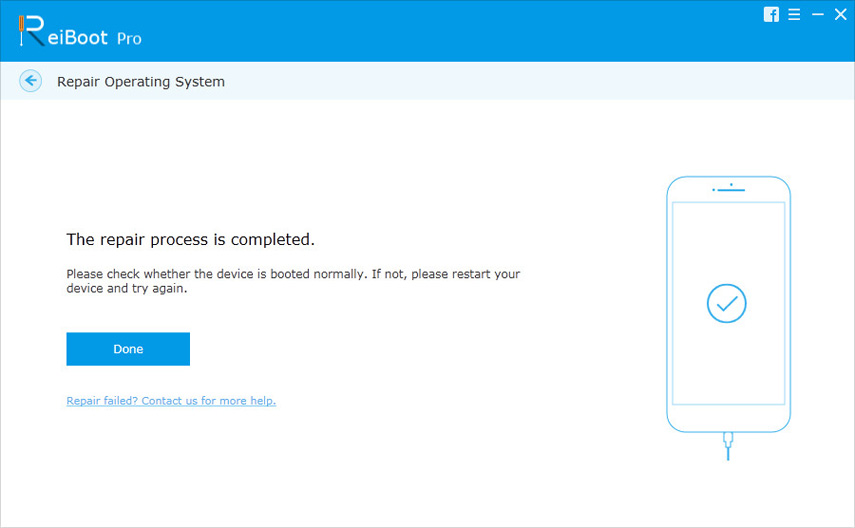
Zusammenfassung
Alles in allem haben wir uns nur die Top 4 angesehenLösungen, die zum Lösen von Kontakten verwendet werden können, werden bei der Suche nach iPhone-Problemen nicht angezeigt. Darüber hinaus ist Tenorshare ReiBoot unserer Meinung nach die beste Lösung, um Ihr Problem zu lösen. Lassen Sie uns am Ende wissen, ob Dieser Artikel war hilfreich oder nicht durch Kommentieren unten.








